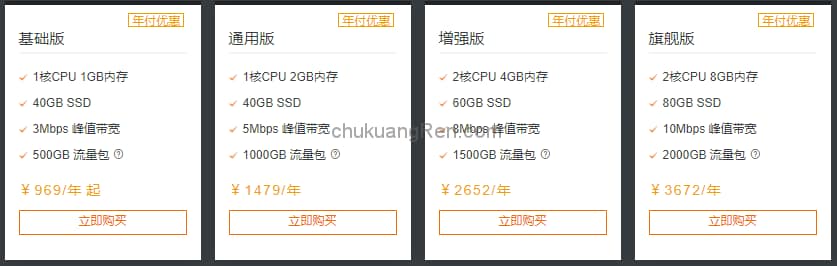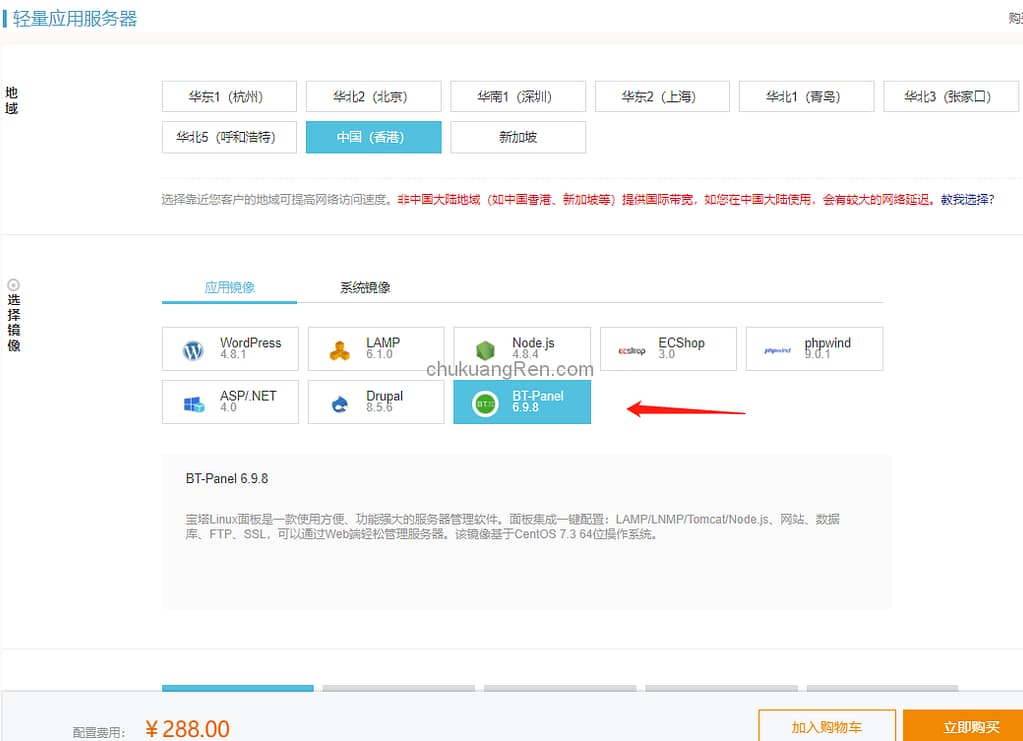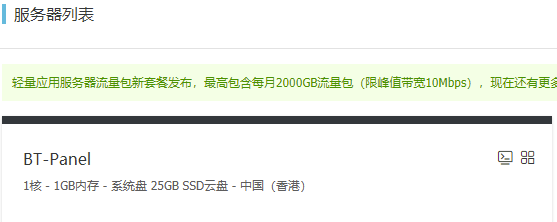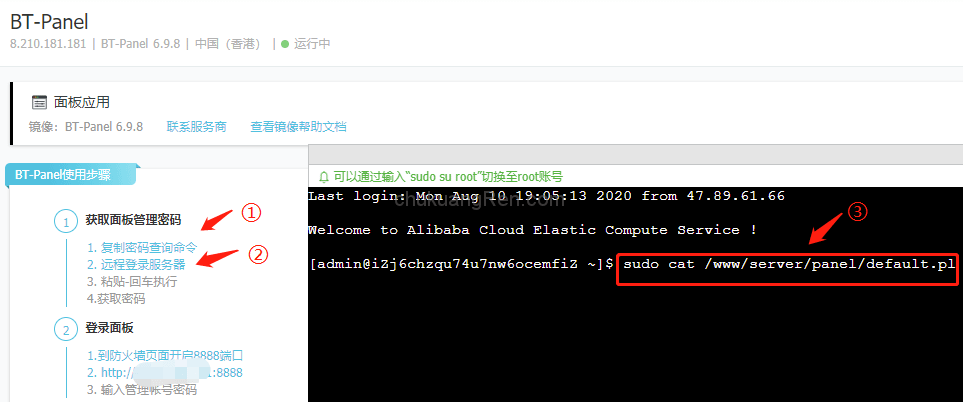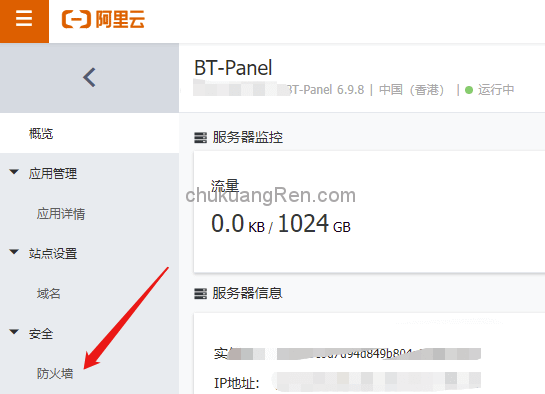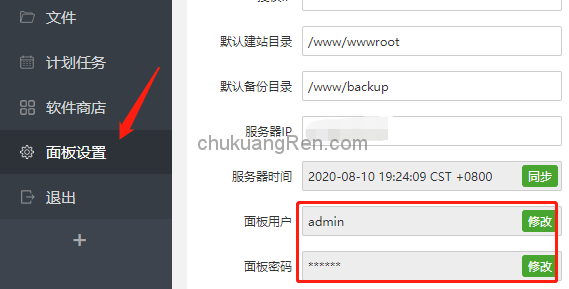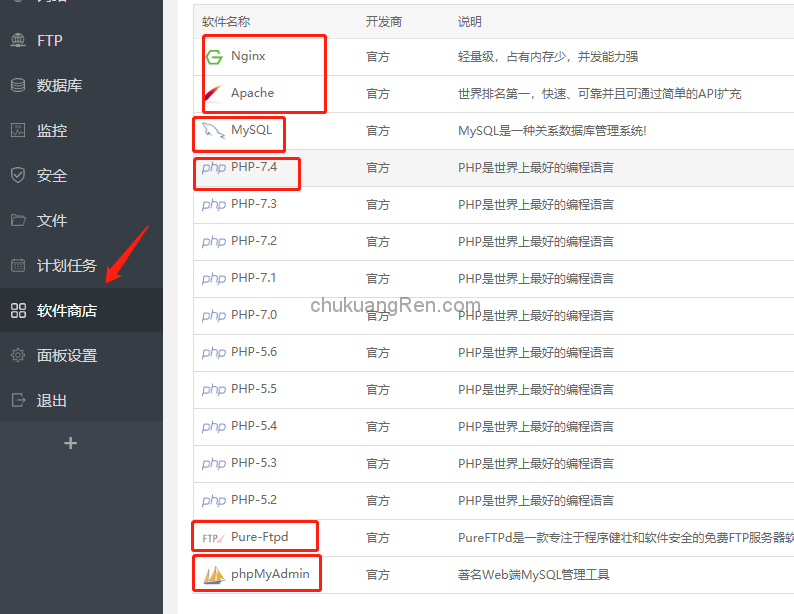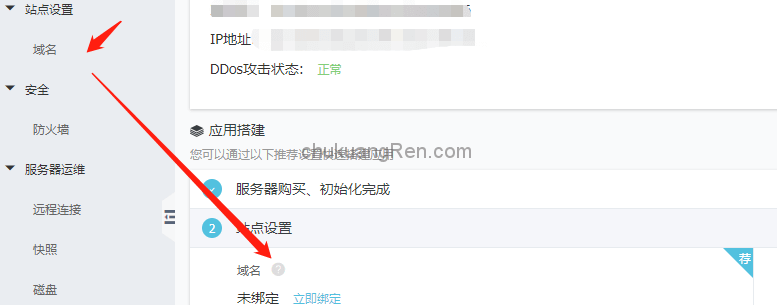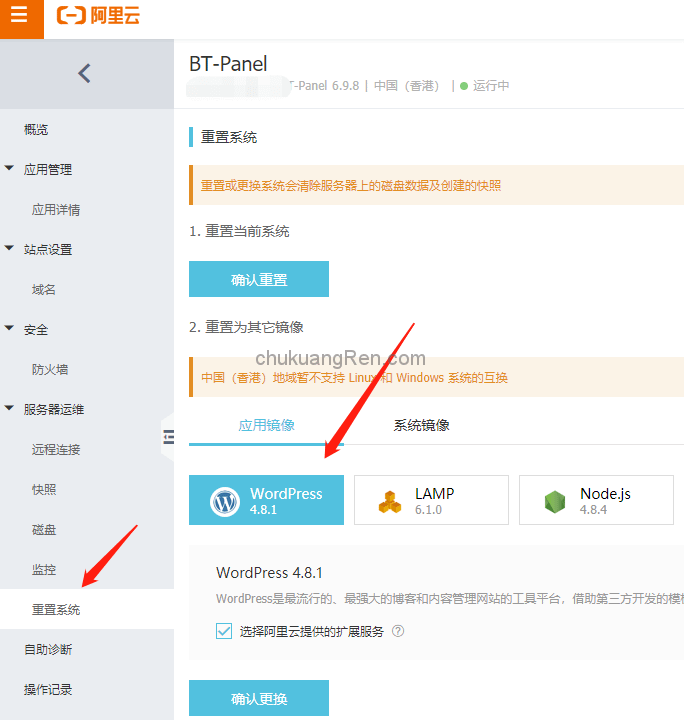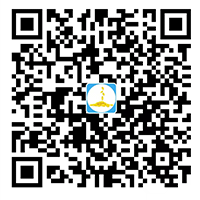查看目录
文章目录隐藏
前面分享过很多在阿里云服务器ECS上面建站的文章,但是还没有发过在轻量应用服务器上自己建网站的内容,主要是轻量应用服务器相对来说比较简单,一般根据提示就可以操作了。不过今天正好有这个机会,就买一个轻量应用服务器,顺便把自己建站的操作步骤给记录下来吧。
一、什么是轻量应用服务器?
轻量应用服务器 (Simple Application Server),是可快速搭建且易于管理的轻量级云服务器;提供基于单台服务器的应用部署,安全管理,运维监控等服务,一站式提升您的服务器使用体验和效率。
轻量应用服务器的特点:
1、快速启动:30秒一键启动您的应用
2、一站式体验:域名解析、网站发布、服务器管理等操作单界面集成,一站式功能体验
3、精选镜像:阿里云自主研发和精选市场镜像双重选择,为您提供优质镜像体验
4、丰富应用:持续提供多样的应用功能,帮助您便捷地管理、配置、分析应用
二、轻量应用服务器价格贵吗?
我们可以看到轻量应用服务器分类比较简单,一目了然,根据配置分为四款,分别是基础版、通用版、增强版、旗舰版,这个页面显示的价格是零售价,实际上我们购买时还有折扣的,而且如果你没有备案的需求,选择香港或者新加坡的地域,价格会更便宜。
大陆地区打折后一般价格为612元/年,而香港和新加坡就特别便宜,只要288元/年。如果你是做英文站赚钱,或者做外贸网站的话使用香港或者新加坡的轻量应用服务器就特别合算,当然了,对于不想备案的朋友同样适合。而且购买页面特别贴心的为用户准备好了现成的应用镜像,让你即买即用,免去了服务器环境搭建的步骤。比如习惯了wordpress建站的朋友可以直接选择wordpress镜像下单,做外贸电商的可以直接选择ECshop镜像,而我为了更好的利用轻量应用服务器,选择宝塔控制面板镜像。看过我前面文章的朋友都知道,使用宝塔控制面板可以实现可视化服务器运维管理,像管理电脑一样的管理服务器。
三、轻量应用服务器镜像选择:
之所以说轻量应用服务器特别适合新手自己建站使用,就是因为它有多达8种应用镜像,让你不必再通过繁琐的代码命令来配置服务器,而是可以直接选择最适合自己的镜像即可,购买后会自动安装好,我们只负责使用就可以了。包括:
wordpress镜像、LAMP镜像、Node.js镜像、ECshop镜像、phpwind镜像、ASP/.NET镜像、Drupal镜像、BT-Panel镜像,我个人更习惯用wordpress和宝塔这两个镜像。本次教程我就以宝塔面板镜像来演示。
四、轻量应用服务器获得宝塔登录密码:
支付成功之后等待1-2分钟即可开通,然后我们登录阿里云控制台找到自己购买的轻量应用服务器:
1、点击打开之后,很重要的一步就是获取宝塔控制面板的登录密码。步骤如下:
①、复制密码查询命令,命令是“sudo cat /www/server/panel/default.pl”
②、远程登录服务器
③、然后粘贴命令并回车查询
然后就获得宝塔面板密码了,而我们知道宝塔控制面板默认登录账号是“admin”,有了账号和密码我们就可以登录宝塔控制面板了,不过在此之前还要开通一下8888端口,否则面板地址会打不开。
2、在左侧导航“防火墙”中添加安全组规则,开通8888端口,否则宝塔面板是无法访问的:
建议把以下规则一起添加:
| 应用类型 | 协议 | 端口 | 说明 |
|---|---|---|---|
| HTTP | TCP | 80 | HTTP 协议默认端口 |
| HTTPS | TCP | 443 | HTTPS 加密协议默认端口 |
| SSH | TCP | 22 | SSH 协议默认端口 |
| FTP | TCP | 21 | FTP 协议默认端口 |
| Telnet | TCP | 23 | Telnet 默认端口 |
| MySQL | TCP | 3306 | MySQL 数据库默认端口 |
| 自定义 | TCP/UDP | 1-65535 | 其他用户自定义的端口 |
五、宝塔控制面板设置:
1、登录之后记得首先修改一下默认的登录账号和密码,并做好妥善记录。
六、轻量应用服务器绑定域名:
轻量应用服务器可以绑定域名,如果你是选择的wordpress等建站系统镜像,可以直接绑定你的域名访问,因为我们本次演示是选择的宝塔控制面板镜像,所以就不需要绑定域名,后面自己建站时可以在宝塔面板里面绑定域名,平时就用默认的面板登录地址访问就可以了,这样可以节约一个域名出来,哈哈。
七、轻量应用服务器重置系统:
如果你下单时选择错了系统,或者你运行之后发现不喜欢现在选择的镜像系统,那么你还可以对轻量应用服务器进行重置系统的操作,比如我原来是宝塔控制面板,但是我现在觉得不需要建很多网站,一个轻量应用服务器只要搭建一个wordpress博客就行了,那么我们可以重置一下:
同理,你可以反向操作。
八、轻量应用服务器退款操作:
还有的朋友想知道轻量应用服务器可以退款吗?比如我们下单时选错了地域,或者选择错了配置,那么能否退掉重新拍呢。答案是肯定的:
轻量应用服务器可以退款,只要在五天无理由退订范围内的产品都可以进行退款。具体的轻量应用服务器退款入口和规则说明可以看这篇“阿里云退款规则及退款流程”
九、轻量应用服务器详细价格信息
轻量应用服务器按流量计费套餐基础价格
| 套餐价格 | 95元/月 | 145元/月 | 260元/月 | 360元/月 |
| CPU | 1核 | 1核 | 2核 | 2核 |
| 内存 | 1GB | 2GB | 4GB | 8GB |
| SSD | 40GB | 40GB | 60GB | 80GB |
| 限制峰值带宽 | 3Mbps | 5Mbps | 8Mbps | 10Mbps |
| 每月流量包 | 500GB | 1000GB | 1500GB | 2000GB |
轻量应用服务器有四款款按流量计费套餐,支持预付费,包年包月方式购买。
超出月流量配额后,流量将按照实际使用量进行收费,价格为0.8元/GB
超出月流量配额后,流量将按照实际使用量进行收费,价格为0.8元/GB
多年(月)折扣价格
| 月份 | 折扣 | 1核 0.5GB内存 20GB SSD 1Mbps限制峰值带宽 200GB流量包 | 1核 1GB内存 40GB SSD 4Mbps限制峰值带宽 500GB流量包 | 1核 2GB内存 40GB SSD 5Mbps限制峰值带宽 1000GB流量包 | 2核 4GB内存 60GB SSD 8Mbps限制峰值带宽 2000GB流量包 | 2核 8GB内存 80GB SSD 10Mbps限制峰值带宽 2000GB流量包 |
| 1 | 无折扣 | 55 | 95 | 145 | 260 | 360 |
| 3 | 无折扣 | 165 | 285 | 435 | 780 | 1080 |
| 6 | 8.8折 | 290.4 | 501.6 | 765.6 | 1372.8 | 1900.8 |
| 12 | 8.5折 | 561 | 969 | 1479 | 2652 | 3672 |
| 24 | 8.5折 | 1122 | 1938 | 2958 | 5304 | 7344 |
| 36 | 8.5折 | 1683 | 2907 | 4437 | 7956 | 11016 |
产品为多年购买提供了优惠折扣。
按带宽计费套餐价格(预付费,包年包月)
| 套餐价格 | 60元/月 | 87元/月 | 174元/月 | 306元/月 |
| CPU | 1核 | 1核 | 2核 | 2核 |
| 内存 | 1GB | 2GB | 4GB | 8GB |
| SSD | 20GB | 30GB | 40GB | 60GB |
| 带宽 | 1Mbps | 1Mbps | 2Mbps | 4Mbps |
轻量应用服务器有四款按固定带宽计费套餐,支持预付费,包年包月方式购买
多年(月)折扣
| 月份 | 折扣 | 1核 1GB内存 1Mbps带宽 20GB SSD | 1核 2GB内存 1Mpbs带宽 30GB SSD | 2核 4GB内存 2Mbps带宽 40GB SSD | 2核 8GB内存 4Mbps带宽 60GB SSD |
| 1 | 无折扣 | 60 | 87 | 174 | 306 |
| 3 | 无折扣 | 180 | 261 | 522 | 918 |
| 6 | 8.8折 | 316.8 | 459.36 | 918.72 | 1615.68 |
| 12 | 8.5折 | 612 | 887.4 | 1774.8 | 3121.2 |
| 24 | 8.5折 | 1224 | 1774.8 | 3549.6 | 6242.4 |
| 36 | 8.5折 | 1836 | 2662.2 | 5324.4 | 9363.6 |
产品为多年购买提供了优惠折扣。
价格计算示例:
产品订单价格=产品单月价格 x 月份 x 折扣
购买配置为1核CPU、1GB内存,20GB SSD 1Mbps的套餐,时长为1年的价格计算方式为
60元/月(基础套餐价格) 乘以 12个月(时长为1年)乘以 8.5折(一年的折扣为8.5折)= 612元
60元/月(基础套餐价格) 乘以 12个月(时长为1年)乘以 8.5折(一年的折扣为8.5折)= 612元
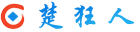 楚狂人
楚狂人